Как да прехвърлите изображение от лаптоп на телевизор по различни начини. Извеждане на изображение от смартфон на екрана на радиото. Miracast.
Възможно е да използвате телевизора като монитор за изображение от смартфон или таблет по различни начини. По-долу ще разгледаме стандартните методи за кабелна връзка, както и съвременните безжични технологии за предаване на данни „по въздуха“.
Как да изведете изображението от телефона на телевизора чрез HDMI
Най-простият, лесен и надежден начин е да свържете телефона и телевизора с HDMI кабел през съответния конектор. За целта смартфонът трябва да има micro-HDMI конектор, визуално подобен на micro-USB (вижте спецификациите на вашия модел). Същността на връзката е елементарна:
- купете кабел от HDMI конектори(Тип A) \ micro-HDMI (Тип D);
- изключете и двете устройства и ги свържете с проводник;
- включете смартфона и телевизора;
- отворете настройките на телевизора и посочете източника на сигнал - HDMI;
- ако има много съответни конектори на „кутията“, изберете конкретния свързан;
- стартирайте всяко съдържание на мобилно устройствоза да проверите как работи всичко.
Тук е важно да запомните, че връзката може да е правилна, но някои приложения не поддържат функцията за прехвърляне на картина към външен дисплей. Настройките на телефона се задават автоматично, но ако няма изображение, трябва да потърсите елемента HDMI на мобилното си устройство. Ако телефонът няма необходимия конектор, използваме адаптер micro-USB - HDMI.
Как да изведете изображение от телефон на телевизор чрез MHL или с SlimPort адаптер
Ако и телефонът, и телевизорът поддържат стандарта MHL, връзката може да се осъществи чрез обикновен micro-USB порт. Връзката се осъществява с microUSB-HDMI кабел. В този случай изображението от екрана на мобилния телефон ще бъде напълно дублирано на дисплея. Благодарение на корпуса на TV Launcher, смартфонът ще може да получава сигнали от дистанционното управление дистанционно. Ако вашият телевизор не поддържа MHL, можете да разрешите проблема, като използвате HDMI-MHL адаптер.
Адаптерът SlimPort се свързва към microUSB конектора на смартфон, но може да извежда сигнал не само към HDMI входа на телевизора, но работи и с DVI, DisplayPort и VGA. Той обаче не захранва мобилното устройство. За да избегнете разреждане, е необходимо външно захранване.

Безжичен трансфер на изображение от телефон към телевизор
В момента има различни технологии за безжичен пренос на данни, които ще ви позволят да свържете телевизор и смартфон. Между тях:
- Miracast;
- Intel WiFi;
- AirPlay - за "ябълкови" устройства.
Принципът на тяхната работа е подобен: и двете устройства трябва да бъдат свързани към една и съща WI-FI мрежа. След това на смартфона трябва да влезете в програмата, отговорна за безжичния трансфер на данни, и да изберете вашия телевизор като устройство за получаване на потока. Свързване с помощта на пример за пакет Сони Експериаи Телевизор Sony Bravia изглежда така:
- включете Wi-Fi на телевизора, ако устройството няма достъп до мрежата, стартирайте режима Wi-Fi Direct;
- в менюто търсим елемента "Входове" -> "Дублиране";
- започнете да чакате връзка;
- свържете се с WI-FI от телефона;
- в интелигентните настройки изберете "Xperia Connections" -\u003e "Screen mirroring";
- след това щракнете върху „Активиране на дублирането“ и „Стартиране на търсенето ...“;
- намерете телевизия, потвърдете заявки на телефона и на дисплея;
- сега мобилният екран е напълно дублиран на свързаното устройство.
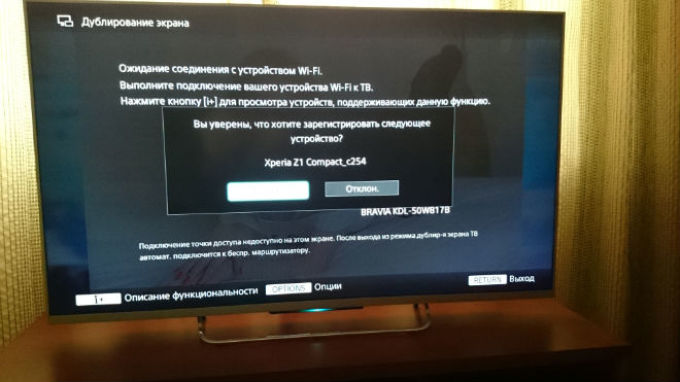
Имайте предвид, че качеството на изображението може да е по-ниско при безжично предаване, отколкото при кабелна връзка. Поради известно забавяне, стартирането на динамични игри също не е много приятно. Технологиите за безжично предаване на данни обаче непрекъснато се подобряват и може да изпреварят своите колеги през следващите няколко години.
И така се роди идеята за прилагане на „ИЗХОД на изображения от телефона към автоматичния екран“
Веднага трябва да кажа, че тази функция е напълно осъществима на всяка кола с видео вход. БЕЗЖИЧНА ТЕХНОЛОГИЯ.
Предговор.
Към днешна дата има много редовни и нестандартни навигационни системи за Auto. Мисля, че стандартният монитор (по подразбиране) в много автомобили е абсолютно безсмислен и неинформативен. В същото време в съвременните смартфони имаме ВСИЧКО: и навигация, и мултимедия. Защо да настройвате няколко устройства за едни и същи функции, да изтегляте карти, музика, филми.
Мислех, че ще бъде много по-удобно да използвам монитора на колата като външен монитор за смартфон.
Знание
Модерният смартфон (Android / iOS) е най-технологично напредналият и стабилен, способен да показва цифров поток на външен екран. Например телевизия. Най-лесният начин е през HDMI кабелс помощта на специален адаптер.
Но в този преглед бих искал да се съсредоточа върху БЕЗЖИЧНИТЕ ТЕХНОЛОГИИ.
Емисионна цена: 2 000 ₽Пробег: 11000 км
Подробности Блог на онлайн магазина Създаден: 25 септември 2016 гИма голям брой начини, които ви позволяват да прехвърлите изображение от екрана на смартфон към телевизор или компютър. В по-голяма степен всичко зависи от модела на телефона и телевизора. Нека разделим нашата статия на няколко части.
Първо, нека да разгледаме въпроса, който потребителите ни задават най-често: "как да гледате видео от телефона си на телевизора?"
За да разрешите този проблем, има няколко начина, които всеки може да изпълни с минимални познания в тази област. Резултатът ще зависи от възможностите на смартфона и телевизора. В единия случай свързвате вашия смартфон като флаш карта чрез мрежов или USB кабел и след това избирате файловете, които искате да гледате в интерфейса на телевизора. В друг случай, ако имате функционалността на смартфон и телевизор, изображението се прехвърля на екрана на телевизора в режим "онлайн". Тази опция ще бъде полезна за тези, които обичат да играят игри или да гледат видеоклипове на голям диагонал.
Miracast или AirPlay (безжичен монитор)
Това са безжични технологии, които предават изображението от екрана на смартфона към смарт телевизори. Прехвърлянето на информация се осъществява благодарение на директната връзка на смартфона и телевизора, без рутери и рутери. Също така при телефони от Sony и Samsung технологията за безжично предаване на изображения на екрана се нарича Screen Mirroring и Mirror Link.
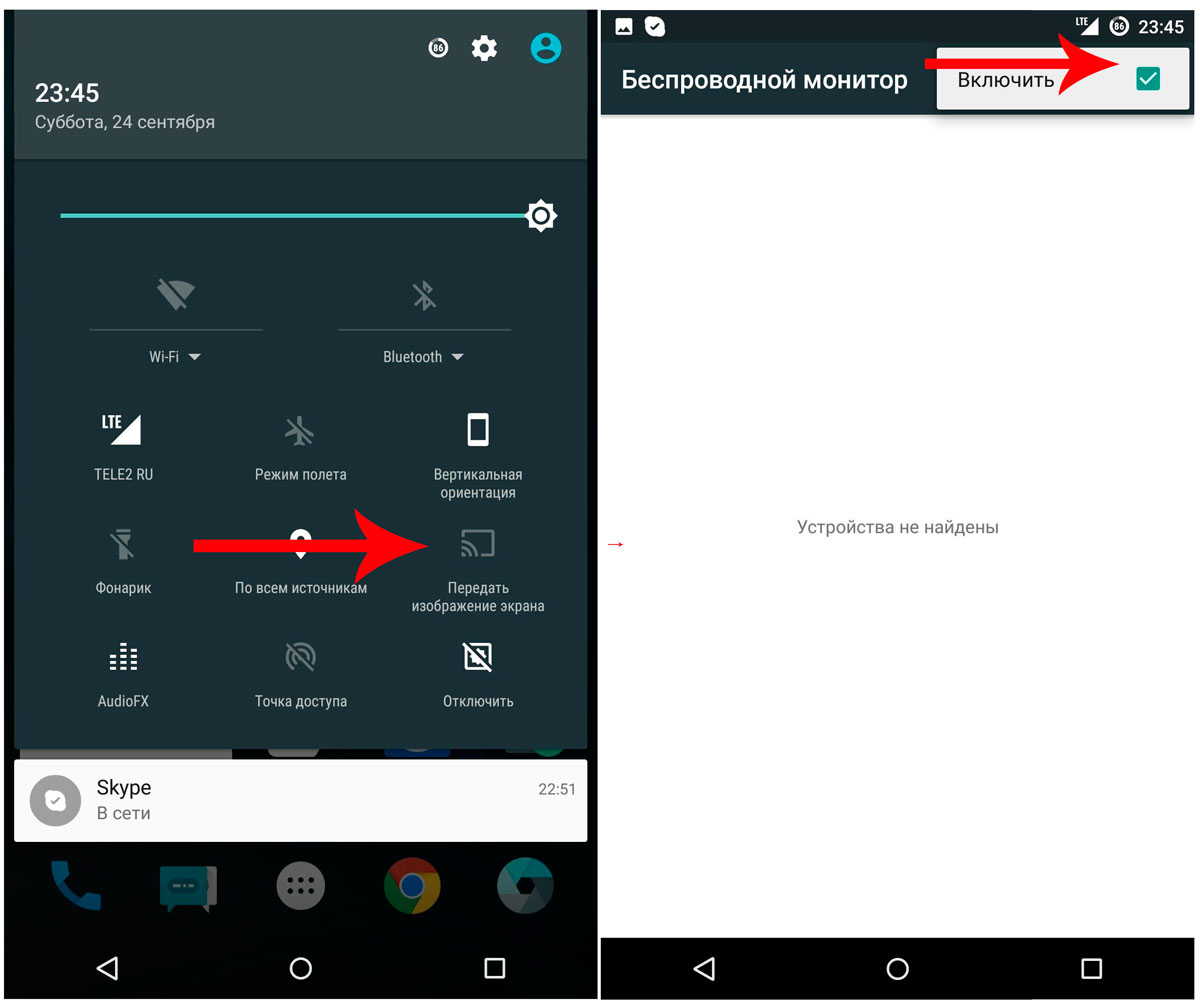
Използвайки примера на смартфон, който работи на Android 6.0 (Meizu MX4), отворете настройките на смартфона, отидете в менюто "Дисплей" - "Безжичен монитор".
Търси устройства в обхват безжична мрежасмартфон и телевизор. Изберете достъпен интерфейс за връзка за комуникация и изображението от екрана на смартфона ще бъде излъчено към телевизора.
DLNA (BubbleUpnP, iMediaShare)
Функцията ви позволява да сдвоявате устройства в Wi-Fi мрежа ( домашна мрежа) и преглеждайте файлове като слайдшоу. Препоръчително е да използвате този тип връзка, ако вашият телевизор няма функцията SmartTV, но е свързан към AppleTV, DuneHD и др.
Моля, имайте предвид, че по начина, по който смартфонът и телевизорът са свързани чрез DLNA, е невъзможно изображението да се излъчва онлайн към телевизори, които нямат функцията SmartTV. За всички останали предаването на изображения в реално време е възможно.
Съветваме ви да използвате специално създадено приложение, което ще улесни процеса на настройка на пренос на данни. За iOS - iMediaShare, за Android - BubbleUpnP.
Micro-HDMI-HDMI
Един от най прости начини, с който можете да свържете вашия смартфон към телевизора, е USB-HDMI кабел. В този случай смартфонът трябва да има micro-HDMI конектор, а телевизорът трябва да има безплатен HDMI вход. Ако от технически спецификацииВашият смартфон няма micro-HDMI порт, в който случай ви препоръчваме да използвате micro-USB-HDMI адаптер (конвертор).
USB или как да свържете смартфон към телевизор чрез USB кабел?
По правило съвременните поколения телевизори имат USB портове за свързване на медии или устройства за пренос на данни. Ако такъв интерфейс присъства на вашия телевизор, можете лесно да преглеждате снимки и видеоклипове от вашия смартфон в режим на USB съхранение.

Заключение
Като част от статията разгледахме най-популярните начини за свързване на смартфон към телевизор и прехвърляне на изображения от екран на екран в реално време. Тези решения са универсални и са подходящи за най-популярните модели смартфони и телевизори, като iPhone, Samsung, Sony, Meizu и др. За да улесните разбирането на процеса на сдвояване на телевизор и смартфон, ви предлагаме да използвате блок-схемата по-долу.
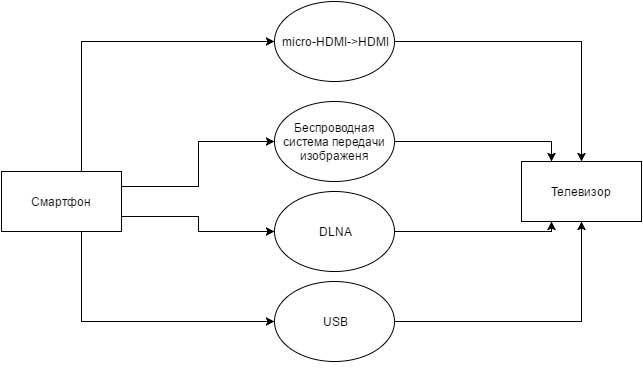
Не всички собственици модерни телевизориСмарт телевизор и Android смартфониили таблети знаят, че е възможно да показват изображението от екрана на това устройство на телевизор „по въздуха“ (без кабели) с помощта на технологията Miracast. Има и други начини, като например използване на MHL кабел или Chromecast (отделно устройство, което се свързва към HDMI порттелевизия и получаване на изображение чрез Wi-Fi).
Проверка на поддръжката на Miracast Broadcast на Android
За да не губите време, препоръчвам ви първо да се уверите, че вашият телефон или таблет поддържа показване на изображения на безжични дисплеи: факт е, че не всеки Android устройствотой е способен на това - много от тях, принадлежащи към долния и отчасти към средния ценови сегмент, не поддържат Miracast.
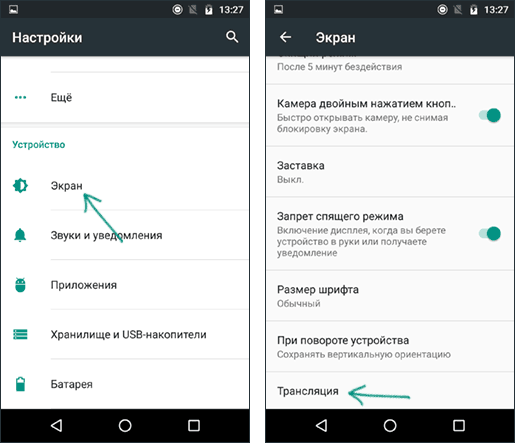
Ако никъде не можете да намерите настройките за безжичен дисплей, излъчване, Miracast или WiDi, опитайте да потърсите в настройките. Ако не бъде намерено нищо подобно, много вероятно е вашето устройство да не поддържа безжично предаване на изображение към телевизор или друг съвместим екран.
Как да активирате Miracast (WiDI) на телевизори Samsung, LG, Sony и Philips
Функцията за безжичен дисплей не винаги е активирана по подразбиране на телевизора и може да се наложи първо да се активира в настройките.

Теоретично елементите могат да се променят от модел на модел, но почти всички съвременни телевизори с Wi-Fi модул поддържат получаване на изображения чрез Wi-Fi и съм сигурен, че ще можете да намерите правилния елемент от менюто.
Прехвърляне на изображение към Android TV чрез Wi-Fi (Miracast)
Преди да започнете, не забравяйте да включите Wi-Fi на вашето устройство, в противен случай следващите стъпки ще покажат, че безжичните екрани не са налични.
Има два начина да започнете да излъчвате от смартфон или таблет на Android към телевизор:
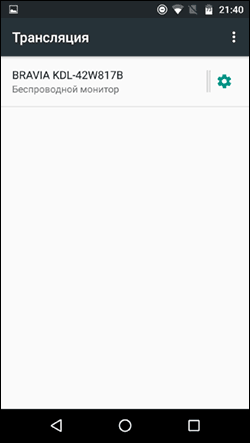
Това е всичко - ако всичко върви добре, след кратко време ще видите екрана на вашия смартфон или таблет на телевизора (на снимката по-долу приложението Камера е отворено на устройството и изображението се дублира на телевизора).
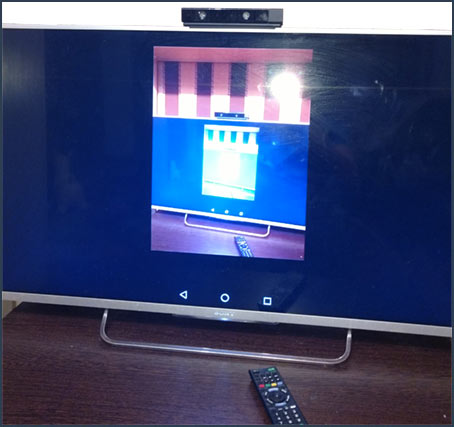
Може също да намерите полезна допълнителна информация:
- Връзката не винаги се случва от първия път (понякога се опитва да се свърже дълго време и нищо не излиза), но ако всичко необходимо е включено и поддържано, обикновено е възможно да се постигне положителен резултат.
- Скоростта на предаване на изображение и звук може да не е най-добрата.
- Ако обикновено използвате портретна (вертикална) ориентация на екрана, включването на автоматично завъртане и завъртането на вашето устройство ще накара изображението да запълни целия телевизионен екран.
Изглежда това е всичко. Ако има въпроси или допълнения, ще се радвам да ги видя в коментарите.
За какво е? На първо място, домашните потребители се интересуват от това. Те използват такъв тандемен телевизор и лаптоп, за да гледат снимки голям екран, филми и игри. Много хора правят това за работа, тъй като е много по-удобно на голям екран.
Но не всеки знае как правилно да прехвърли изображение от лаптоп на телевизор. И повечето от тях за първи път чуват за това.
Има няколко начина за установяване на връзка между телевизор и лаптоп. Следва описание на всички тези методи.
Безжично предаване на изображения
Ако има само телевизор и лаптоп, но няма желания кабел, тогава не се отчайвайте. Възможно е изпълнението на плана. Но как да прехвърлите изображение от лаптоп на телевизор без кабели? За да направите това, допълнително ще ви е необходим рутер и специална програма, която трябва да бъде инсталирана на лаптоп. важно! Телевизорът трябва да бъде свързан към рутера, но преди това трябва да се уверите, че има възможност за свързване към Wi-Fi устройство.
Установяване на връзка. Инструкция стъпка по стъпка
- Свържете телевизора към рутера и проверете дали наистина е свързан.
- Установете връзка между лаптопа и рутера чрез Wi-Fi.
- Стартирайте програма, подобна на Windows Media Center Extender на лаптопа, като установите връзка с телевизора.
- Плъзнете и пуснете файлове в Media Center и се наслаждавайте на гледането на екрана на вашия телевизор!
Как да прехвърлите изображение от лаптоп на
В този случай ще ви трябва устройство, което ще предава видео на телевизионния екран. Нарича се Apple TV. Свързва се чрез специален кабел, а след това към Wi-Fi мрежа. След това можете да се наслаждавате на гледане на видеоклипове и изображения през вашия Apple TV.

Как да прехвърля изображение от лаптоп към телевизор с помощта на HDMI кабел?
Този метод за прехвърляне на данни е най-често срещаният. Връзката е с високо качество. Тя се различава по това, че чрез един кабел се предава не само картината, но и звукът.
Оборудвани са с модерни лаптопи и телевизори HDMI портове. Има три вида HDMI конектори:
- Повечето телевизори са настроени на Тип А.
- За лаптопи и видеокамери се използва по-малък конектор - тип B.
- Тип C, micro-HDMI, предназначен за цифрови фотоапарати, смартфони и таблети.

Всички тези видове конектори могат да се комбинират благодарение на адаптери. Затова не се отчайвайте, ако някой конектор не пасне веднага.
Също така трябва да знаете, че HDMI кабелите се предлагат в два вида:
- Стандартен, за видео предаване с резолюция 720x1080 пиксела и честота 74,5 MHz.
- Високоскоростен, за изображения с резолюция 1080x2160 пиксела и честота 340 MHz.

И така, има необходим кабел и необходимите конектори са намерени. Как да прехвърля изображение от лаптоп към телевизор чрез HDMI? Всичко е много просто!
Изключете двете устройства и ги свържете с HDMI кабел. След това включваме и телевизора, и лаптопа. Докато операционната система се зарежда, можете да видите надпис на телевизора, показващ липсващ или слаб сигнал.
С помощта на дистанционното управление отворете менюто на телевизора и изберете HDMI устройства. внимание! Трябва да изберете точно устройството, което е свързано към желания конектор! Ако всичко е направено правилно, работният плот на лаптопа ще се покаже на телевизионния екран.
Всичко! Вече можете да играете игри, да гледате филми и снимки на големия екран и да се наслаждавате на качеството!
Ако изображението не се появи на телевизора, тогава на работния плот на лаптопа трябва да щракнете с десния бутон. Изберете „Разделителна способност на екрана“ от падащото меню. Ще се появи прозорец с настройки. В елемента "Екран" трябва да изберете "Няколко монитора". Разрешението ще бъде зададено автоматично, но можете да го промените по ваш вкус. В елемента „Множество екрани“ трябва да зададете „Дублиране на работния плот на 1 и 2“. След всички тези манипулации изображението трябва да се появи на телевизора.
Персонализиране на екрана в операционна система Windows 10
Много потребители отдавна използват най-новата операционна система, която значително се различава от предишните версии. Как да прехвърлите изображение от лаптоп на телевизор чрез HDMI Windows 10?
За потребителите на това операционна системасвързването на лаптоп и телевизор се различава само в настройките на екрана.
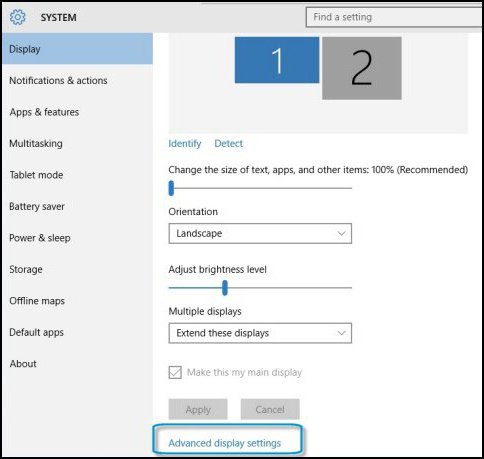
За да направите това, намерете и отворете секцията „Настройки на дисплея“. Ще се появи прозорец с допълнителни опции. Тук трябва да изберете „свързване на няколко екрана“. Не забравяйте да щракнете върху бутона "Запазване". Разделителната способност се задава в следващата стъпка. Тук можете да изберете оптималното качество за монитора по ваше желание. След това щракнете върху „Приложи“. Можете също да „поберете“ изображението на телевизионния екран чрез мащабиране. Тази функция е налична на всички цифрови телевизори.
Установяване на връзка между телевизора и други устройства
И така, как да прехвърляте изображения от лаптоп на телевизор, вече е ясно. Но какво да кажем за потребителите на таблети и смартфони?
Тук също няма нищо особено. Ако телевизорът поддържа Wi-Fi или има свързан Wi-Fi рутер, тогава ще бъде лесно да се установи безжична връзка между него и смартфона. Можете да използвате HDMI кабел, който е свързан към съответните жакове на устройствата.
В момента технологичният прогрес продължава да се развива и скоро ще се появят телевизори с всички поддържащи функции. И тогава въпросът как да прехвърлите изображение от лаптоп на телевизор няма да бъде проблем. И всеки ще може да се наслади на снимките на големия екран.
